Forsøgte du en eller anden gang at oprette en kontaktgruppe på din iPhone? Eller har du prøvet at administrere kontaktgruppen på din iPhone? Eller har du været på udkig efter, hvordan du redigerer eller fusionerer iPhone-kontaktgrupper på din iPhone? Så har du opdaget en af de store måder at gøre alt dette på din almægtige Smartphone. Det er umuligt at oprette og administrere en kontaktgruppe til din iPhone uden at skulle bruge en tredjeparts app eller service. Derfor viser denne artikel dig en god og flot app, der giver dig mulighed for at oprette og administrere kontaktgrupper til din iPhone, den vil også vise dig, hvordan du redigerer og sletter iPhone-kontaktgrupper. Ved hjælp af FoneTrans-applikationen kan det oprette, redigere iPhone-kontakter.

Oprettelse og styring af kontaktgruppe på iPhone er en enkel proces, men det kræver installation af en tredjepartsapplikation, fordi appen Lagerkontakter til iOS ikke lader dig oprette og redigere grupper undervejs. I denne artikel viser vi dig, hvordan du grupperer dine iPhone-kontakter ved hjælp af en iPhone-kontaktadministrator, FoneTrans. Vi vil ikke kun forklare, hvordan man opretter kontaktgrupper, men også redigerer og sletter disse grupper.
FoneTrans giver dig tre måder at oprette nye kontaktgrupper. Når du har kørt FoneTrans, tilsluttet din iPhone og kommer til kontaktpersoner-grænsefladen, kan du vælge en hvilken som helst måde nedenfor for at tilføje en ny kontaktgruppe.
Trin 1Find "Kontakter" på venstre sidepanel, og marker "Andre værktøjer". Vælg derefter "Ny gruppe".
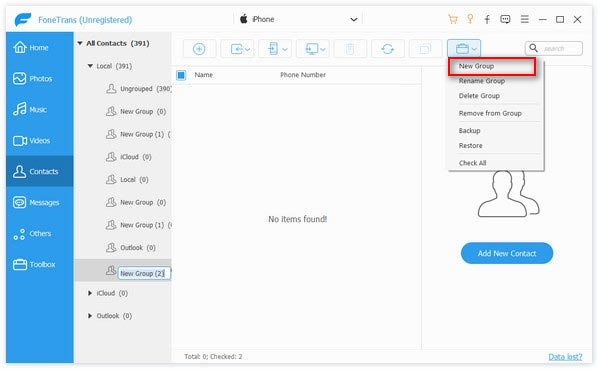
Trin 2 Omdøb den nye gruppe, og klik på "Tilføj ny kontakt" for at tilføje de ønskede kontakter.
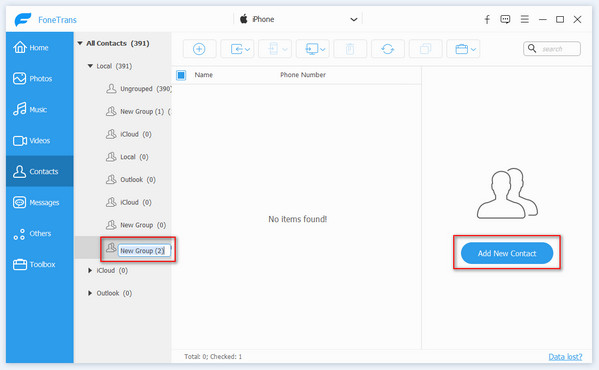
Trin 3 Derefter føres tilbage til hovedskærmen i FoneTrans-applikationen. Der ser du gruppen, der er oprettet nyligt, sammen med andre grupper, som du har oprettet før.
Højreklik på en kontaktgruppe, og marker "Ny gruppe" for at tilføje en ny gruppe.
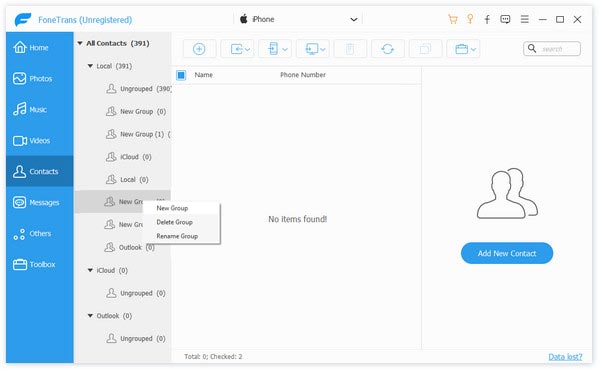
Hvis du vil omdøbe eller slette en kontaktgruppe på din computer, skal du højreklikke på gruppenavnet. Derefter kan du vælge at slette eller omdøbe gruppen.
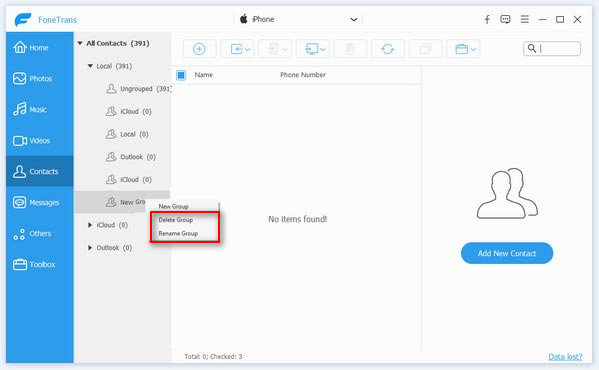
Ved at flytte kontakter til en anden gruppe kan du administrere kontaktgrupperne på din iPhone.
Trin 1 Klik på en gruppe, og marker af de kontakter, du vil overføre.
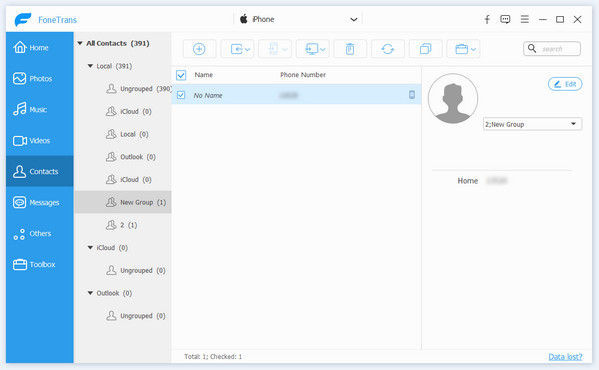
Trin 2 Marker "Andre værktøjer", og klik på "Føj til gruppe". Vælg navnet på målgruppen i den følgende pil ned.
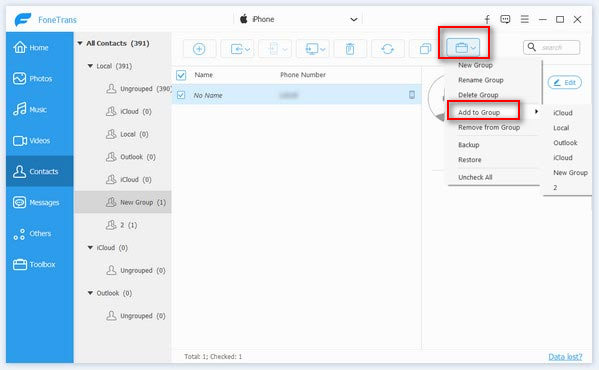
Du kan også vælge de kontakter, du vil overføre. Højreklik derefter på dem, og klik på "Føj til gruppe" for at vælge målgruppe.
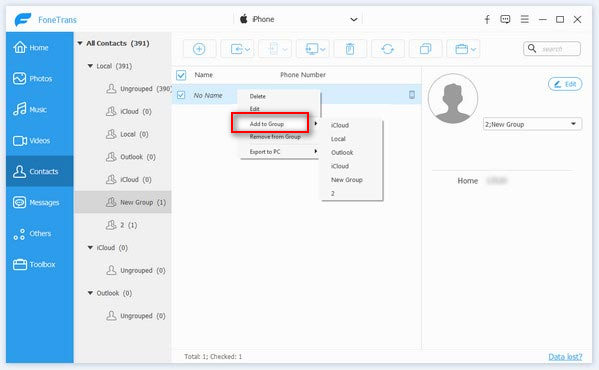
Bortset fra kontaktgrupper giver FoneTrans dig også mulighed for at redigere dine kontakter separat.
Trin 1 Gå til Kontaktgrænsefladen, klik på navnet på den kontakt, du vil redigere.
Trin 2 Derefter vises de detaljerede oplysninger til højre, herunder fotos, mobiltelefon, hjemmenummer, MSN, e-mail-adresse osv. Rediger de ønskede oplysninger, og klik på "Gem".

Bortset fra alt det ovenfor nævnte, kan du også bruge denne iPhone Manager til slette iPhone-kontakter og mere. Download det og udforsk selv.